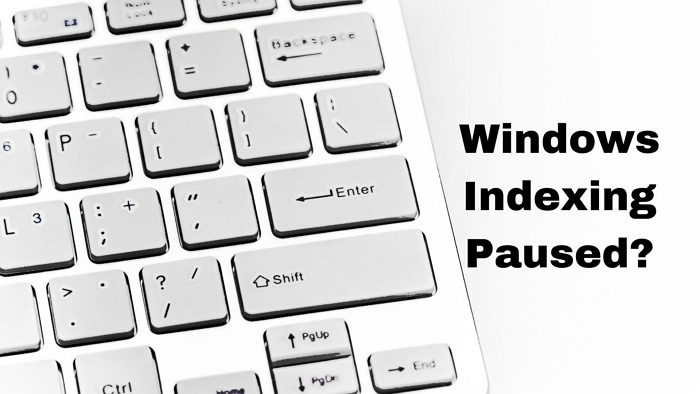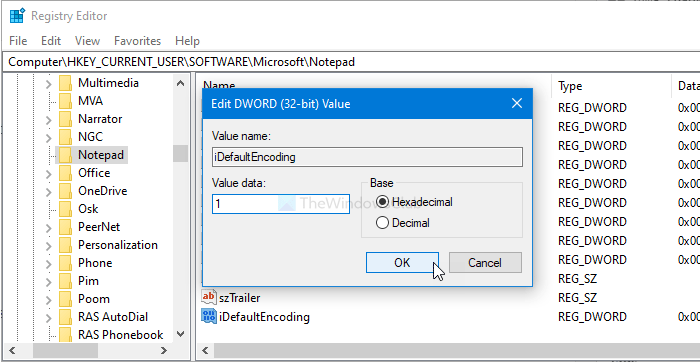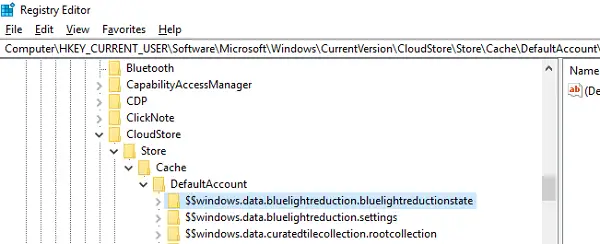ローカル グループ ポリシー エディターで多くの設定を変更し、すべての設定を検索したい場合適用または有効化されたグループ ポリシー設定Windows 11/10 システムでは、次のことを行う必要があります。ローカル グループ ポリシー エディターは、さまざまなシステム設定を調整する上で重要な役割を果たします。変更を誤ると、スムーズなユーザー エクスペリエンスが損なわれる可能性があります。何らかの変更を加えた後でパスを思い出せなくなった場合は、次の方法でパスを確認してください。
Windowsコンピュータに適用されているグループポリシーを確認する方法
ローカル グループ ポリシー エディターで行ったすべての有効な変更または適用された変更のリストを取得するには 4 つの異なる方法があり、それらについては以下で説明します。 Windows 11/10 で適用または有効になっているグループ ポリシー設定をすべて検索するには:
- ローカル グループ ポリシー エディターの状態オプションを使用する
- ローカル グループ ポリシー エディターでフィルターを使用する
- コマンドラインを使用する
- ポリシーの結果セット ツール (rsop.msc) を使用する
これらの方法について詳しく知りたい場合は、続きをお読みください。
1] ローカル グループ ポリシー エディターの状態オプションを使用する
これは、有効、無効、および未構成のすべてのポリシーをすぐに見つける最も簡単な方法です。最良の点は、それを実行するために複雑な手順を実行する必要がないことです。ワンクリックするだけで、画面上のすべての変更を確認できます。
ローカル グループ ポリシー エディターを開くあなたのコンピュータ上で。そのためには、 を押してください勝利+R、 タイプgpedit.mscそしてEnterボタンを押してください。その後、左側からフォルダーを見つけます。フォルダーごとにリストを取得するのではなく、ローカル グループ ポリシー エディター全体で同じリストを取得したい場合は、管理用テンプレートそして選択しますすべての設定オプション。
次に、右側にすべての設定が表示されるはずです。という列が表示されるはずです。州。 「状態」テキストをクリックする必要があります。
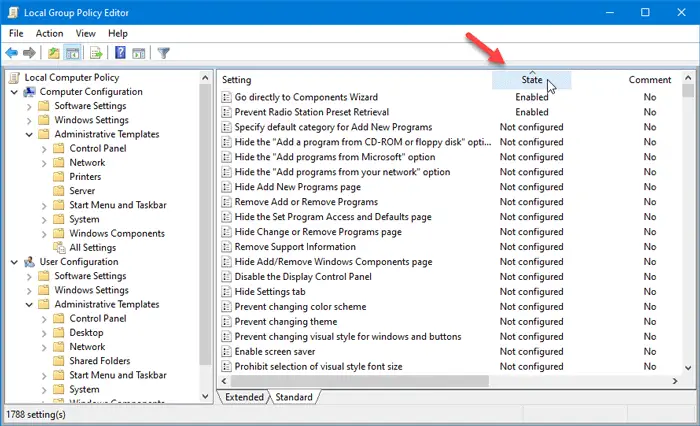
これで、ローカル グループ ポリシー エディターの行の先頭に、有効な設定がすべて表示されるはずです。ここから、必要に応じて通常の方法に従って変更を加えることができます。
2] ローカル グループ ポリシー エディターでフィルターを使用する
Microsoft は、ユーザーが多数の条件を適用して特定の種類の設定を見つけられるように、ローカル グループ ポリシー エディターに「フィルター」オプションを組み込みました。この機能を利用すると、このツールで有効または適用されているすべての設定を見つけることができます。開始するには、ローカル グループ ポリシー エディターを開いてフォルダーを右クリックし、フィルターオプション。
あるいは、次の場所にアクセスすることもできますアクション > フィルタ オプション。次に、選択しますはいからの設定済みドロップダウンリストを選択して「OK」ボタンをクリックします。
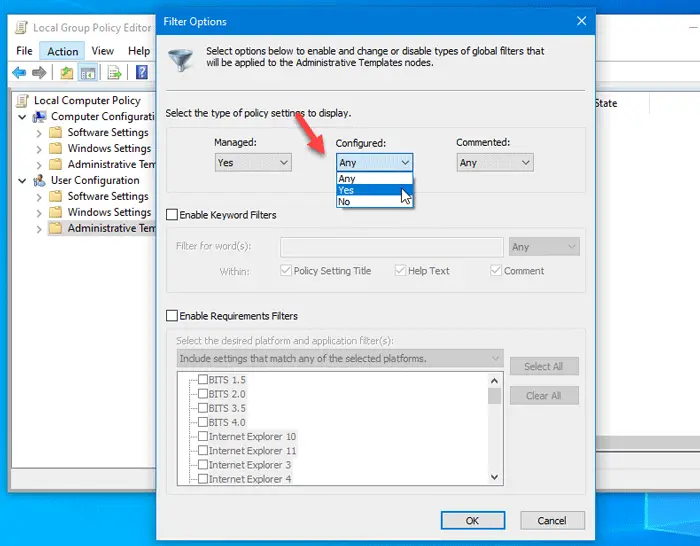
これで、有効設定が保持されているフォルダーのみを検索できるようになります。
3] コマンドラインを使用する
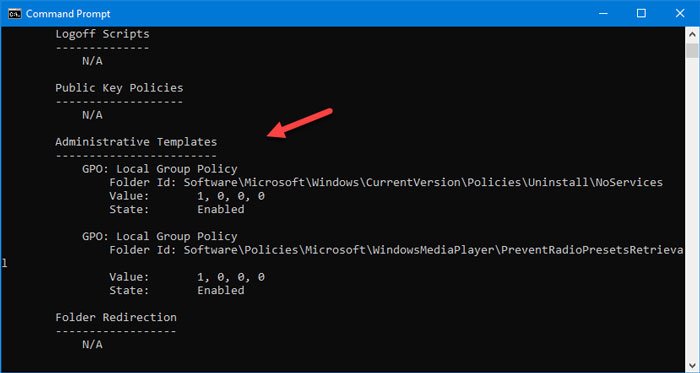
これは、Windows コンピュータ上で有効になっているすべてのグループ ポリシー設定を見つけるもう 1 つの簡単な方法です。コマンドを入力するだけで、すべての設定と、ローカル グループ ポリシー エディターでその設定を見つけるための正確なパスが表示されます。
初めに、コマンドプロンプトを開くWindows コンピュータで次のコマンドを入力します。
gpresult /Scope User /v
結果が表示されるはずです。
4] ポリシー ツールの結果セット (rsop.msc) を使用する
RSOP.msc は、ユーザーが自分のコンピュータに適用されているすべてのグループ ポリシー設定を確認できるようにする Windows OS の組み込みツールです。前述したように、これはコマンドのグラフィカル バージョンであり、ユーザー インターフェイスはローカル グループ ポリシー エディターとほぼ同じです。
開始するには、 を押して実行プロンプトを開きます。勝利+Rキーを一緒に入力して、rsop.mscを選択し、Enter ボタンを押します。すべてをロードするには数秒かかります。最後に、次のようなウィンドウが表示されます。
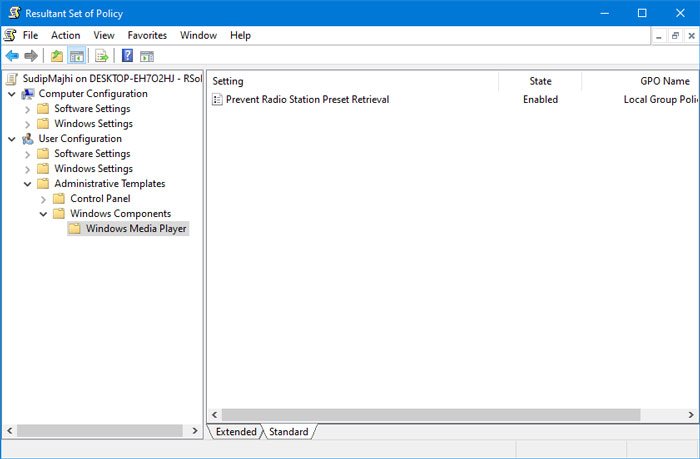
ここで、フォルダーに移動して、コンピューターにどの設定が適用されているかを確認する必要があります。幸いなことに、有効な設定またはポリシーが見つかったフォルダーのみが表示されるということです。このツールでは設定を変更できないことに注意してください。
ヒント: グループ ポリシー結果ツール (GPResult.exe)Windows 11/10の設定を確認するのに役立ちます
これらは、Windows 11/10 で適用または有効になっているすべてのグループ ポリシー設定を検索するための最良の方法の一部です。